win10电脑怎么设置一键锁屏
- 分类:Win10 教程 回答于: 2021年02月28日 09:16:00
电脑里面保存了我们很多重要的隐私资料等等,如果我们需要短暂离开电脑屏幕的时候,我们可以通过设置一键锁屏快速锁定屏幕,帮助保护隐私。那么win10电脑怎么设置一键锁屏呢?下面小编教下大家win10一键锁屏设置方法。
设置电脑密码:
1、按下Ctrl+Alt+Del快捷键打开的界面中选择更改密码,这个功能不仅仅是更改密码,还可以设置密码哦。
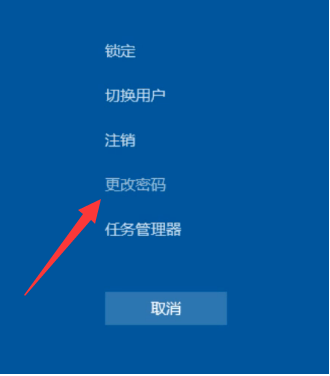
2、直接输入新密码,确认密码。

设置一键锁屏:
1、右击桌面空白处,选择新建>>快捷方式。

2、弹出创建快捷方式窗口,在请键入对象的位置处输入Rundll32.exe user32.dll,LockWorkStation命令,可直接复制粘贴,完成后点击下一步。
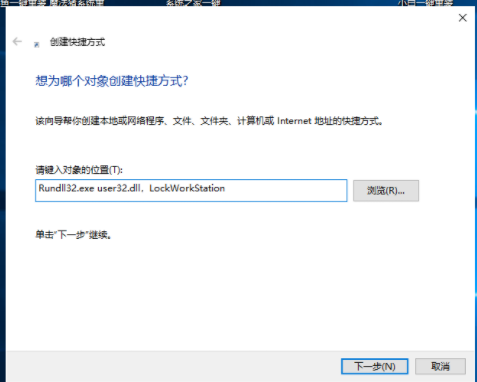
3、键入快捷方式的名称,自己随意,点击完成,以后双击即可锁屏。
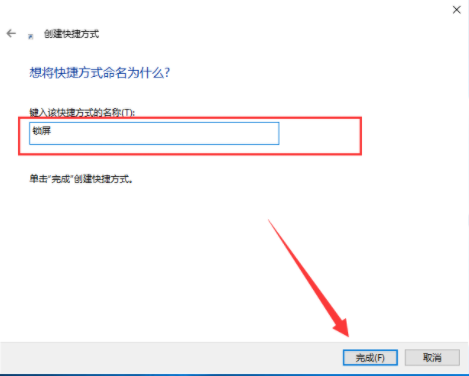
4、如果觉得麻烦,可以右击锁屏文件选择属性。

5、切换至快捷方式,快捷键一栏可以设置为自己喜欢的快捷键就可以啦

这样设置完成后,电脑锁屏后就需要输入密码才能进入桌面咯。
以上便是win10一键锁屏设置方法,希望能帮到大家。
 有用
26
有用
26


 小白系统
小白系统


 1000
1000 1000
1000 1000
1000 1000
1000 1000
1000 1000
1000 1000
1000 1000
1000 1000
1000 1000
1000猜您喜欢
- 学生电脑重装系统windows10图文详解..2020/01/21
- 电脑微软win10安装下载2017/09/11
- 联想win10系统安装教程2022/09/09
- onekey一键还原win10系统教程2022/04/08
- 超级简单的win10重装教程 win10系统重..2021/01/01
- 教你windows10怎么u盘重装系统..2022/01/16
相关推荐
- 教你几步搞定windows10更换管理员账户..2020/09/10
- win10系统重装大师2022/12/07
- win10安装方法2020/12/25
- 我告诉你里面的win10哪个好用..2022/02/04
- 电脑系统下载安装win10的步骤教程..2021/06/27
- win10系统怎么进入安全模式2022/11/06

















